Ötletpinek létrehozása és népszerűsítése a Pinteresten: Social Media Examiner
Pinterest Hirdetések Pinterest / / August 10, 2022
Szeretnéd videóalapú marketingtartalmaidat új közönség elé tárni? Gondolkodtál már a Pinterest Idea Pin-jein?
Ebből a cikkből megtudhatja, hogyan hozhat létre ötlet pineket videóval, és hogyan reklámozza őket Ötlethirdetéseken keresztül.
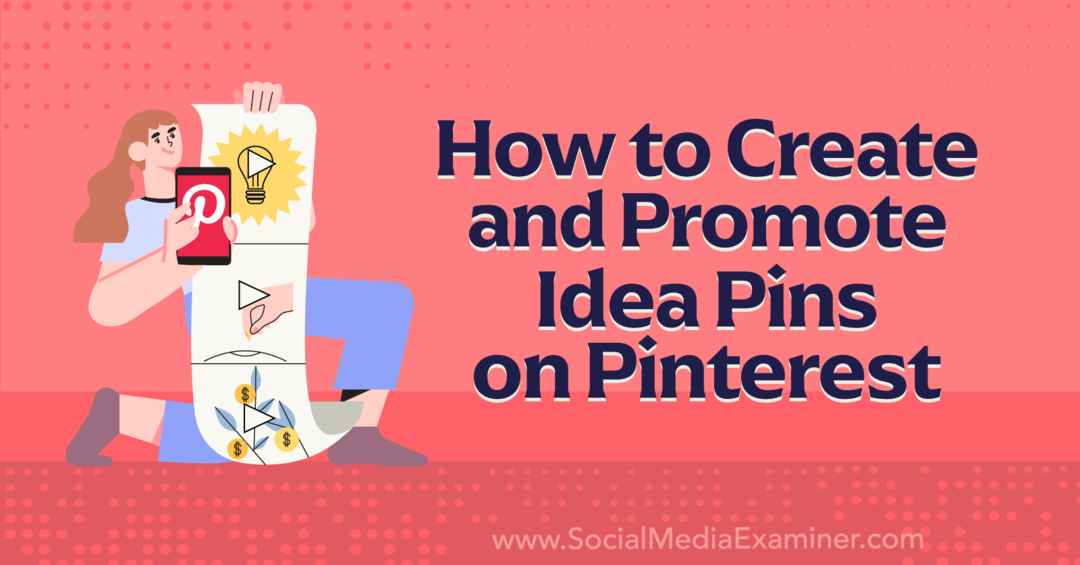
Mik azok a Pinterest ötlet pinek?
Pinterest 2021 májusában piacra dobta az ötlettűket, amelyek vadonatúj lehetőséget kínálnak a vállalkozásoknak és az alkotóknak többoldalas videótartalom létrehozására. Az ötlettűk legfeljebb 20 oldalnyi videót, képet vagy a kettő kombinációját tartalmazhatják.
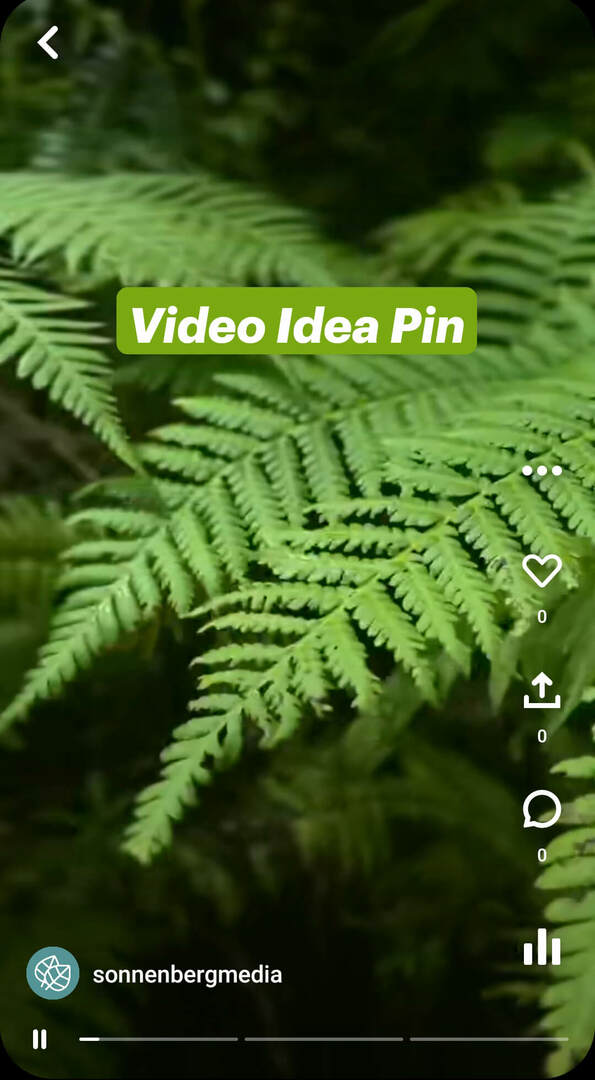
A szokásos gombokhoz hasonlóan az ötlettűk is megjelennek az otthoni feedben és az alkalmazás más helyein. De könnyen kitűnnek a szabványos csapok közül. Amikor közzétesz egy ötletet, a Pinterest automatikusan létrehoz egy ikont a bal felső sarokban, jelezve, hogy hány oldalt tartalmaz.
A felhasználók megérinthetik, hogy továbbléphessenek az ötlettűben szereplő videók között, így azok némileg hasonlóak az Instagram vagy a Facebook Storieshoz. A történetekkel ellentétben azonban az ötlettűk 24 óra elteltével sem tűnnek el. Ehelyett állandóan megjelennek a Pinterest-profilodon.
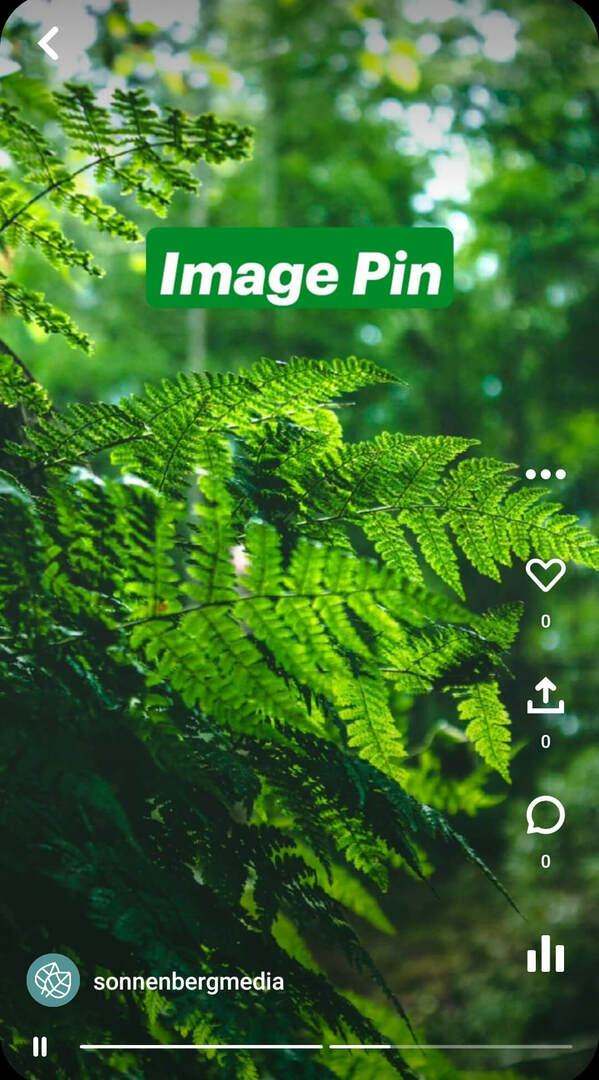
Amellett, hogy bemutatja a márkája fotó- és videótartalmát, az ötletcsapok hangjelzéseket és átmeneteket is tartalmazhatnak. Az ötletcsapok interaktív elemeket is tartalmazhatnak, például linkelt részletoldalakat, termékcímkéket, profilcímkéket és matricákat.
Miután a felhasználók rákoppintottak egy ötlet gombostűjének megtekintéséhez, több lehetőségük is van az interakcióra. Megnyomhatják a szív ikont a reakciólehetőség kiválasztásához, az üzenet ikonra koppintva megjegyzést írhatnak, vagy a könyvjelző ikonra koppintva mentéshez. A felhasználók a megosztás ikonra is koppinthatnak a csatornák közötti megosztáshoz.
#1: Hogyan hozzunk létre Pinterest ötlet pineket a Pinterest mobilalkalmazásban
Új ötlet gombostű létrehozásához nyissa meg a Pinterest alkalmazást, és koppintson a plusz ikonra. Válassza az Ötlet Pin lehetőséget.
Rögzítsen vagy töltsön fel ötlettűs tartalmat
Ha új tartalmat szeretne rögzíteni az ötlet PIN-kódjához, állítsa be az időzítőt, és koppintson a piros gombra. Ha inkább egy videoklipet vagy egy már elmentett képet szeretne feltölteni eszközére, koppintson a bal alsó sarokban található galériára. A videoklipek hossza 3 és 60 másodperc között lehet.
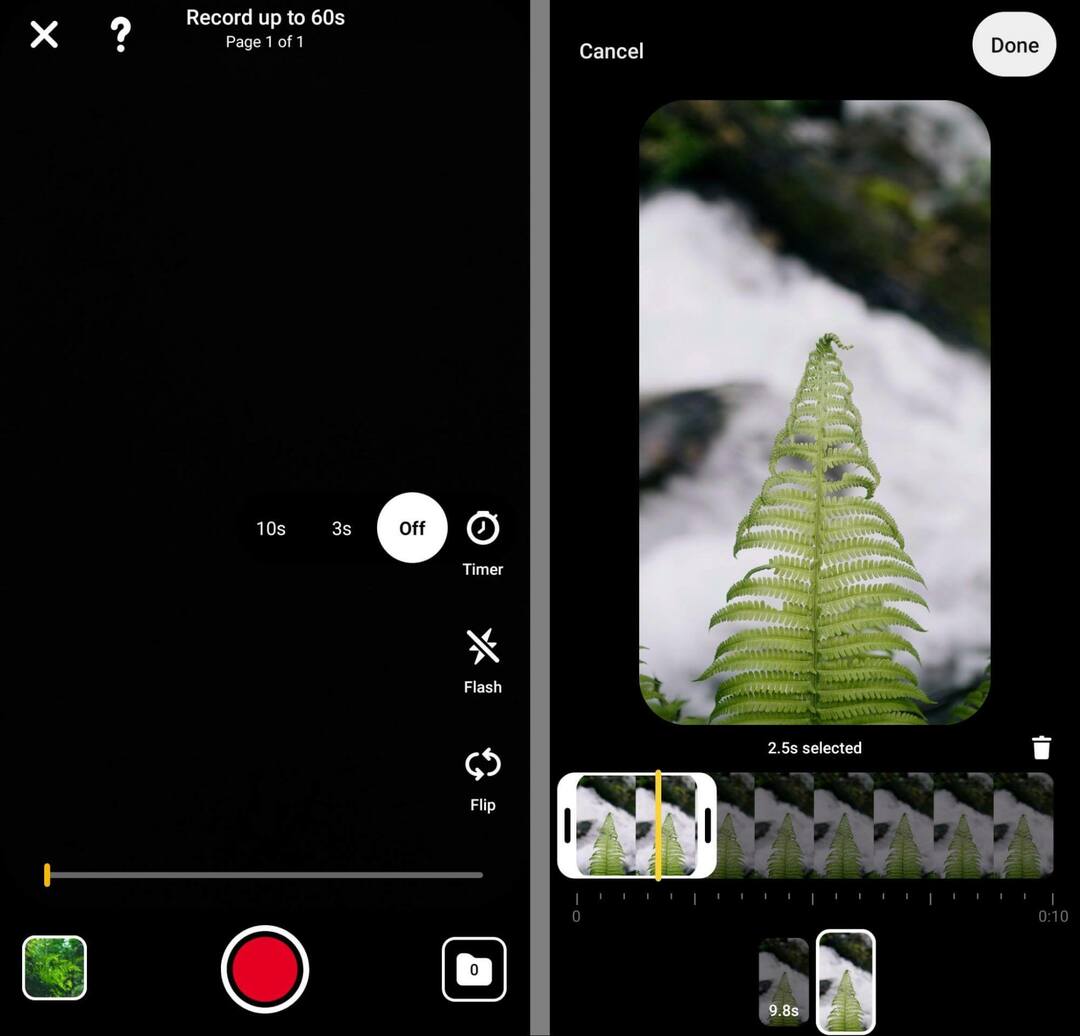
A videotartalom vágásához érintse meg a Klipek gombot. Ezután a csúszkával állítsa be a videó elejét és végét. A plusz ikonra koppintva újabb klipet is hozzáadhat az oldalhoz. Annyi klipet adhat hozzá, amennyit csak akar, mindaddig, amíg a teljes hossza nem haladja meg a 60 másodpercet. A klipek húzásával is módosíthatja a sorrendet.
Tervezz szöveges fedvényeket a Pinterest ötletcsapokhoz
Miután feltöltött vagy rögzített egy klipet, elkezdheti a design elemek hozzáadását. Érintse meg a Szöveg gombot szöveg hozzáadásához, színek módosításához és betűtípus kiválasztásához. Szöveg hozzáadása után érintse meg újra az időzítés szerkesztéséhez. A szöveg elhelyezésének módosításához húzással is módosíthatja.
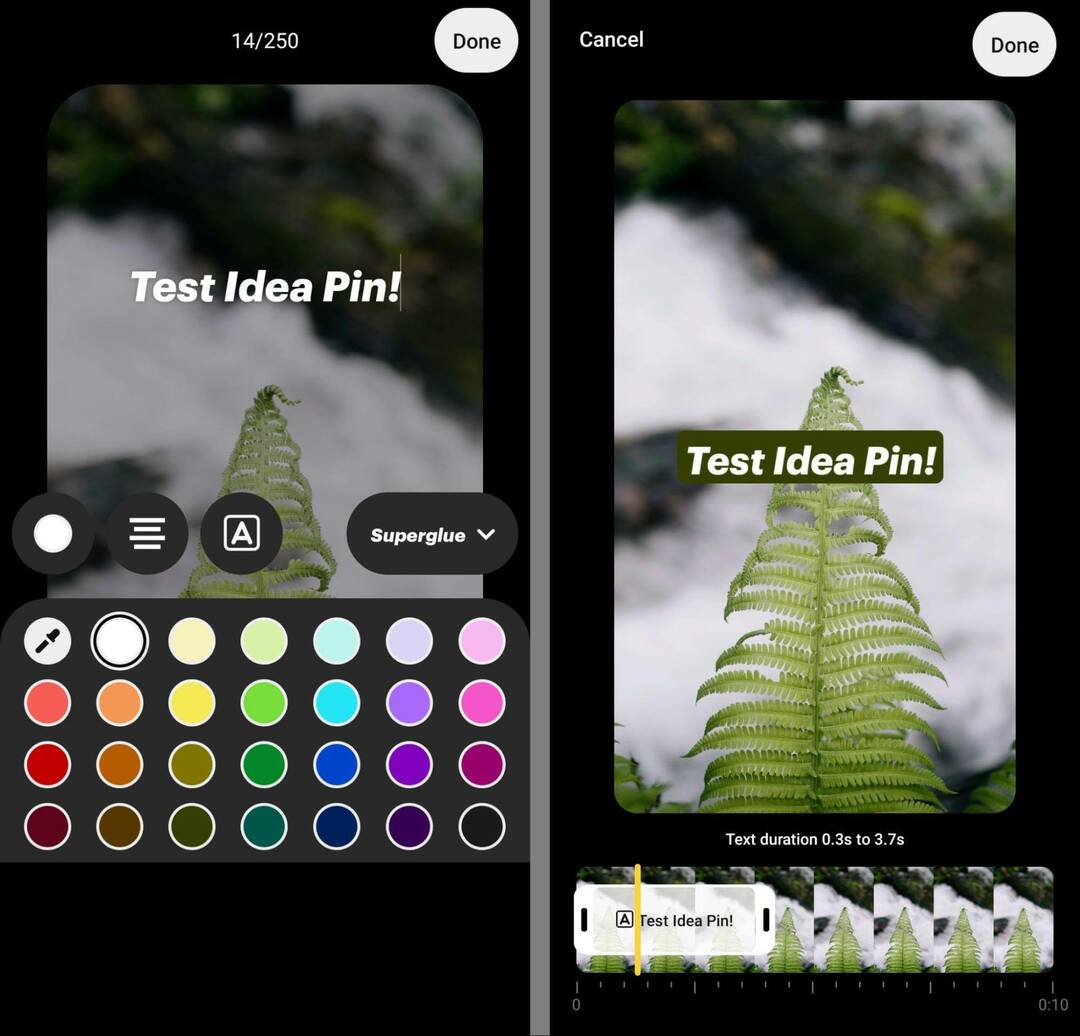
Grafika és interaktív elemek hozzáadásához érintse meg a Matrica ikont. Grafikát matricák keresésével vagy az elérhető kategóriák böngészésével adhat hozzá.
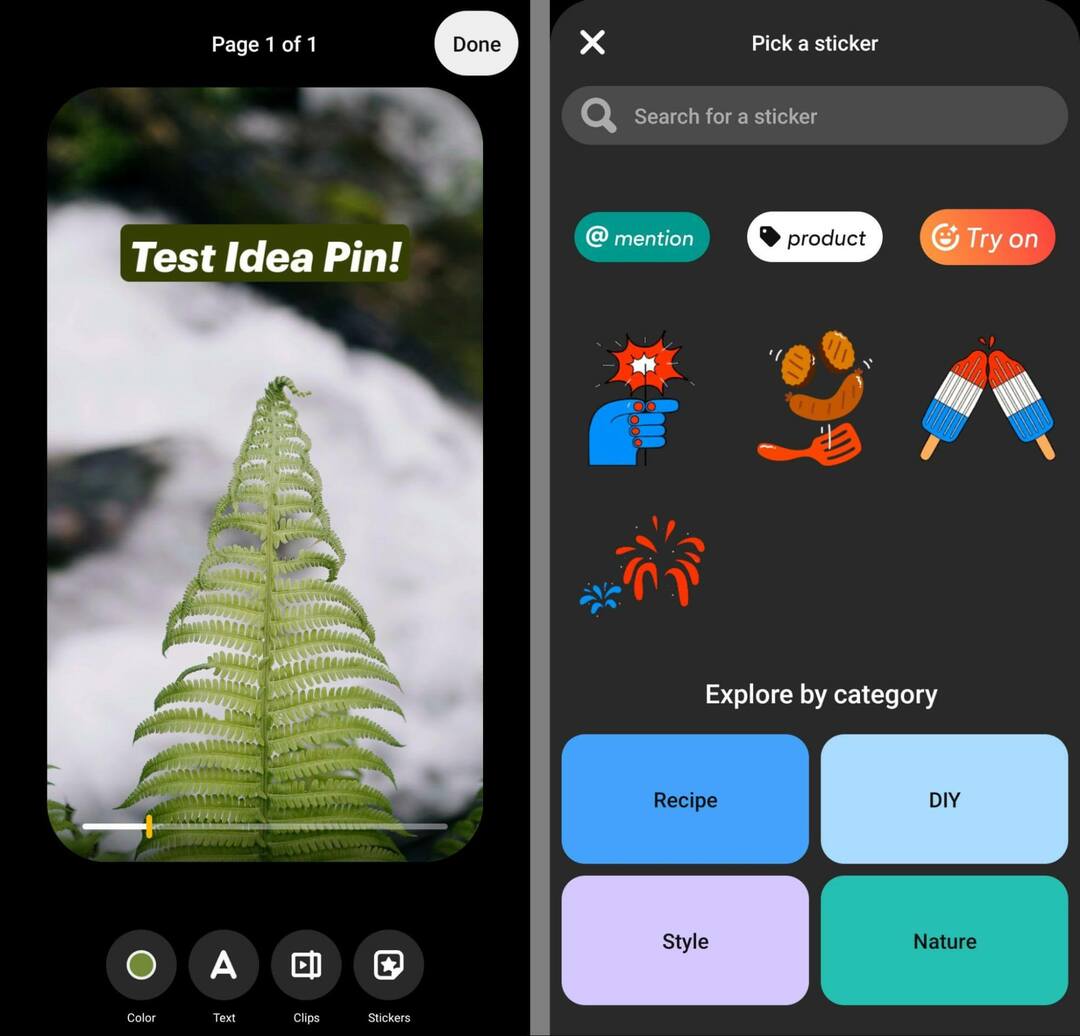
Ha interaktívvá szeretné tenni ötletét, használja az Említés matricát más fiókok, például alkotók vagy márkapartnerek megcímkézésére. Termékre mutató hivatkozáshoz használja a termékcímkét. Külső webhelyen található gombostűre vagy termékoldalra hivatkozhat. Ha linket választ, a Pinterest automatikusan létrehoz és megcímkézi a termék PIN-kódját.
További oldalak hozzáadása a Pinterest-ötlet PIN-kódjához
Az ötlettű első oldalának megtervezése után akár 19 további oldalt is hozzáadhat. Érintse meg a Másolás gombot az első oldalon lévő beállítások újrafelhasználásához. Vagy koppintson az Oldal hozzáadása elemre, hogy a nulláról kezdje. Ezután ismételje meg a fenti lépéseket.
Útmutató az üzlet jövőjéhez

A Web3 reneszánsza új lehetőségeket nyit a vállalkozók, alkotók és marketingesek előtt, akik készek elfogadni a változásokat. De kiben bízhat?
Bemutatkozik a Crypto Business Conference; prémium rendezvény mindenkinek, aki meg akarja tanulni, hogyan kell a Web3-at a vállalkozása javára használni.
Csatlakozzon hozzánk a napfényes San Diego-ban, Kaliforniában, a világ első kriptokonferenciájára az üzleti úttörőknek… nem a pénzügyek és a technológiai nerdek számára. Megvalósítható, üzletépítő ötleteket kaphat a bevált innovátoroktól – minden technikai szakzsargon nélkül.
IGÉNYELD AZ ÜLÉSÉT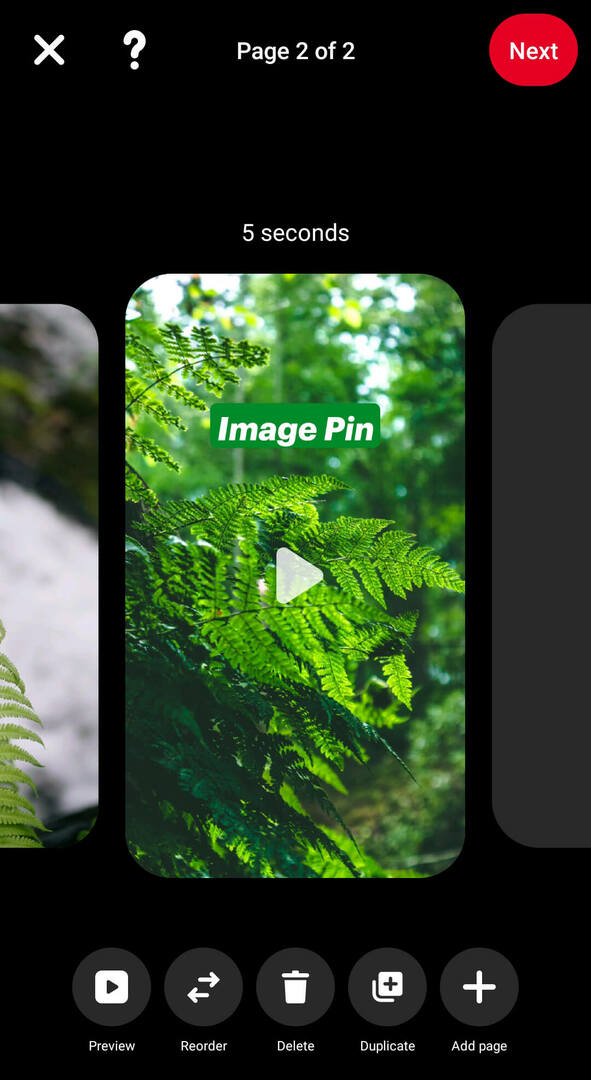
Tedd közzé Pinterest-ötletedet
Ha készen áll az ötlet kitűzőjének közzétételére, koppintson a jobb felső sarokban található Tovább gombra. Adjon címet, és válasszon akár 10 kapcsolódó témát, hogy tartalma megjelenjen a releváns keresésekben.
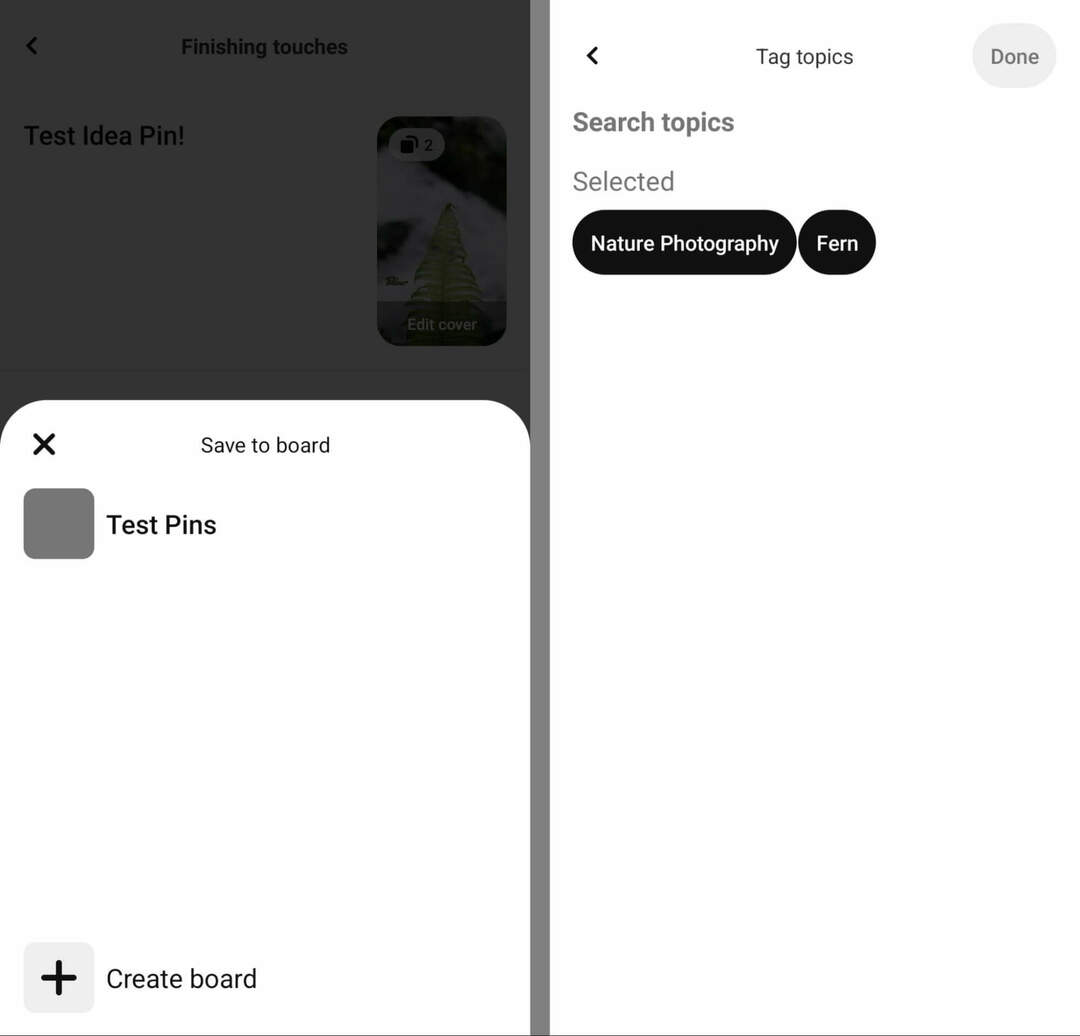
Ezután válasszon egy táblát az ötlettűhöz, és adja hozzá a releváns részleteket. Ha például az ötlettűdben szerepel egy recept vagy használati útmutató, akkor hozzáadhat olyan összetevőket vagy utasításokat, amelyek segítségével az emberek több értéket kaphatnak a tartalomból.
Végül tekintse át a speciális beállításokat. Itt hozzáadhat fizetett partnerségi címkét, kiválaszthatja, hogy engedélyezi-e a megjegyzéseket, és eldöntheti, hogy megjelenjen-e a vásárlási javaslat.
Hogyan tekintheti át a Pinterest Idea Pin statisztikáit és elemzéseit a Pinterest alkalmazásban
Ha végzett az ötlet gombostűjének szerkesztésével, koppintson a Közzététel gombra. A jobb alsó sarokban található diagram ikonra koppintva bármikor megtekintheti az elemzéseket. Itt mindent nyomon követhet a megjelenítésektől és az elköteleződéstől a követésekig és a profillátogatásokig.
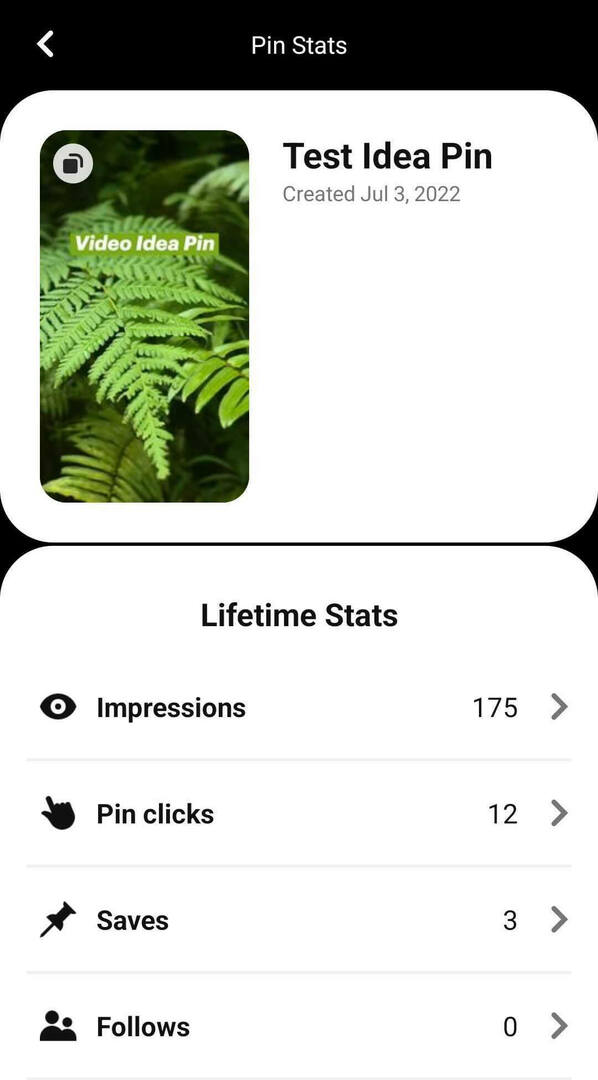
# 2: Hogyan hozzunk létre Pinterest ötlet pineket asztalon
Ha az asztalon végzett munka megkönnyíti az ötletcsapok létrehozását, lépjen a Pinterest Business Hub oldalára. Vegye figyelembe, hogy az asztali számítógépeken elérhető szerkesztési lehetőségek összességében korlátozottabbak, de a Business Hubnak van egy fő előnye.
Tölts fel Pinterest Idea Pin tartalmat
A Business Hubban kattintson a Létrehozás menü megnyitásához, és válassza az Ötletpin létrehozása lehetőséget. Ezután töltsön fel egy képet vagy videót az első ötletedhez. Amikor asztali számítógépen hoz létre, nem lehet új tartalmat rögzíteni.

Fontos megjegyezni azt is, hogy az ötletcsapok teljes képernyős 9:16-os képarányt használnak. Alapvetően minden kép vagy videó, amelyet egy tekercshez vagy történethez ad hozzá, jól használható ötlettűként.
Azonban nem vághatsz össze több klipet egyetlen oldalon, mint ahogyan mobilon készítesz. Ez azt jelenti, hogy a Business Hubon keresztül feltöltött minden klip külön oldal lesz az ötlet PIN-kódjában.
Szöveges fedvények létrehozása a Pinterest ötletcsapokhoz
A tartalom feltöltése után megjelenik egy lehetőség a cím hozzáadására. Amikor a Business Hubbal hoz létre, az ötletcsapok egyetlen szövegmezőt tartalmazhatnak, oldalanként legfeljebb 250 karakterrel, ezért gondosan tervezze meg a szövegfedvényeket.
A szöveg megjelenítésének beállításához használja a jobb oldali menüben található vezérlőket. Módosíthatja a betűtípusokat és színeket, növelheti vagy csökkentheti a szöveg méretét, vagy kiemelheti a szöveget, hogy kiemelkedjen az otthoni hírfolyamból.
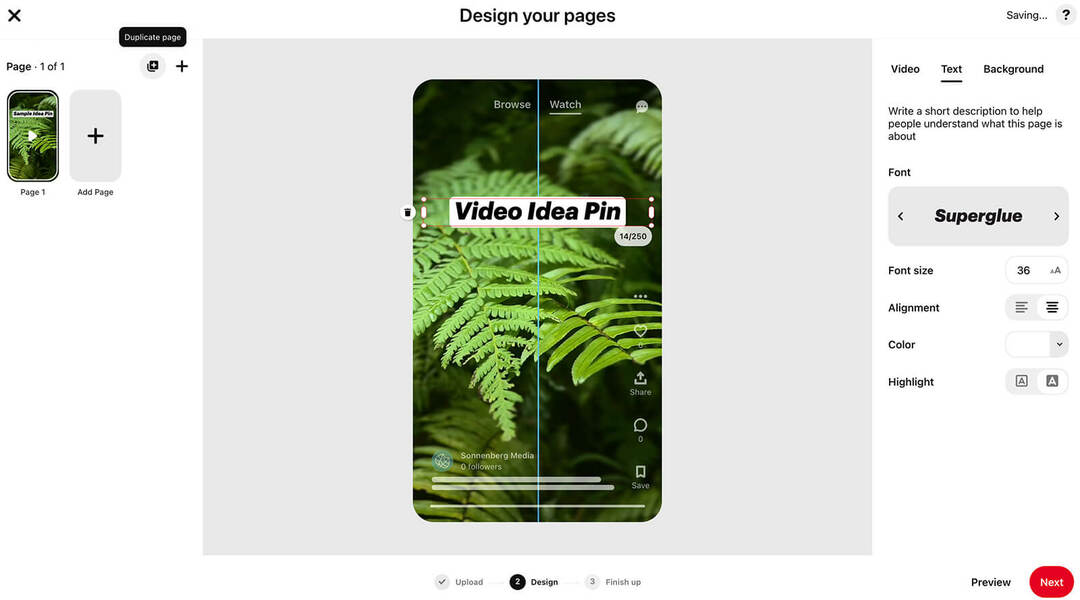
Ha áthúzza a szöveget, megjelenik egy makett arról, hogyan fog kinézni az ötlet gombostűje közzétételkor. Így elkerülheti, hogy a kulcsfontosságú elemek a logója alá vagy a képernyő olvasható területein kívülre kerüljenek.
A Pinterest asztali szerkesztő műszerfala lehetőséget ad háttérszín hozzáadására is. Ha azonban teljes képernyős képet vagy videót töltött fel, maradhat az alapértelmezett fehér háttérnél.
Annak érdekében, hogy az ötletet pontosan úgy jelenítse meg, ahogyan azt eltervezte, kattintson a jobb alsó sarokban található Előnézet gombra a makett megtekintéséhez.
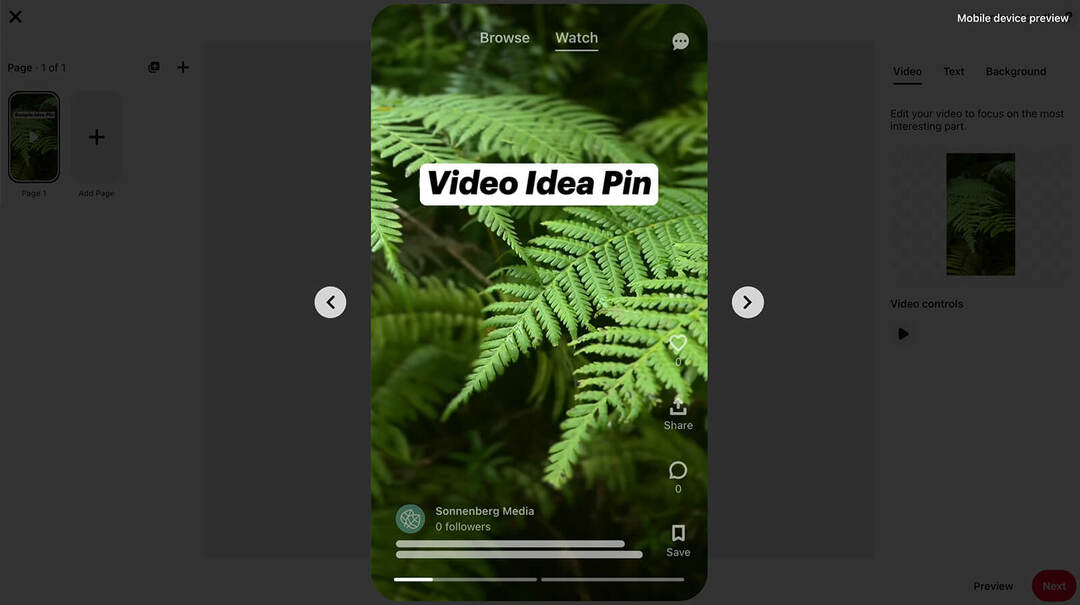
Több oldal hozzáadása a Pinterest Idea Pins-hez
Ha készen áll az ötlettű következő oldalának megtervezésére, kattintson az Oldal hozzáadása gombra a bal felső sarokban. Ha az első oldalról szeretne másolni és újra felhasználni, kattintson az Oldal másolása gombra.
Ha újabb videót szeretne hozzáadni az ötlet PIN-kódjához, kövesse a fenti lépéseket. Ha videó helyett képet ad hozzá, néhány új szerkesztési lehetőség jelenik meg. Először kattintson a két Beállítás gomb egyikére a kép függőleges vagy vízszintes elfordításához.
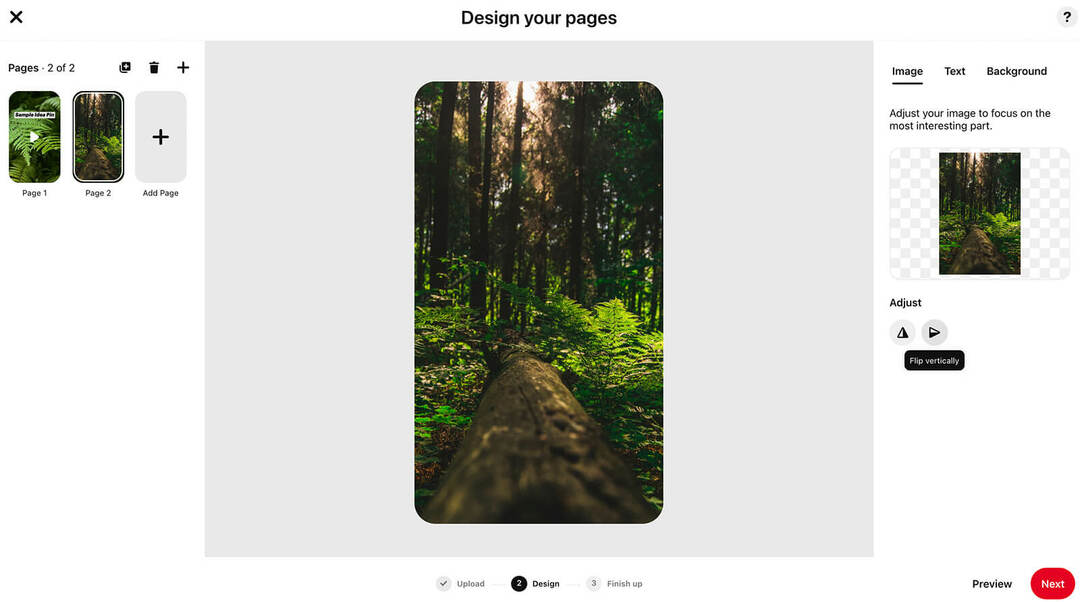
A képötlet-csapok több színbeállítást is biztosítanak a szövegfedések számára. A Pinterest automatikusan kihúz egy maroknyi színt a képből, így könnyen beilleszthető a szövegbe. Ha ugyanazt a szövegszínt szeretné újra használni egy videóötlet-tűben, másolja ki és illessze be a hatszögletű színt.
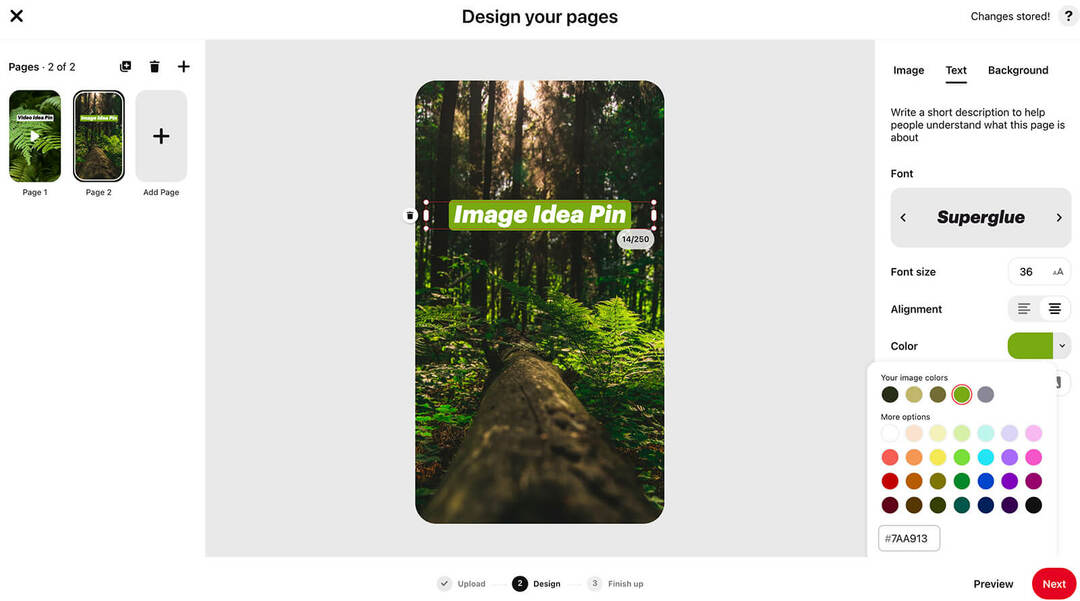
Ahogy több képoldalt ad hozzá az ötlet PIN-kódjához, a Pinterest automatikusan újra felhasználja ugyanazokat a szöveg- és háttérszínbeállításokat. Ez megkönnyíti egy koherens történet létrehozását az ötlettűben.
Szerezzen szakértő közösségi média marketing képzést a profiktól

Szeretne megelőzni a versenyt, és megtanulni, hogyan diverzifikálhatja közösségi marketingstratégiáját?
Tanuljon az iparág legmegbízhatóbb szakértőitől, dörzsölje össze a könyökét más okos marketingesekkel, és emelje marketingjét a következő szintre ezen a 3 napos rendezvényen a napsütötte kaliforniai San Diegóban.
KATTINTSON TOVÁBBI INFORMÁCIÓHOZSzerkessze a Pinterest Ötlet rögzítő oldalának sorrendjét és borítóját
Miután létrehozott két vagy több oldalt az ötlettűhöz, szükség szerint átrendezheti azokat. Húzza az előnézeteket a bal felső sarokban az oldalak megfelelő sorrendbe helyezéséhez. Arra is kattinthat, hogy bármelyik kiválasztott oldalt törölje az ötlet PIN-kódjából.
Az ötlet gombostűjének utolsó simításához kattintson a jobb alsó sarokban található Tovább gombra.
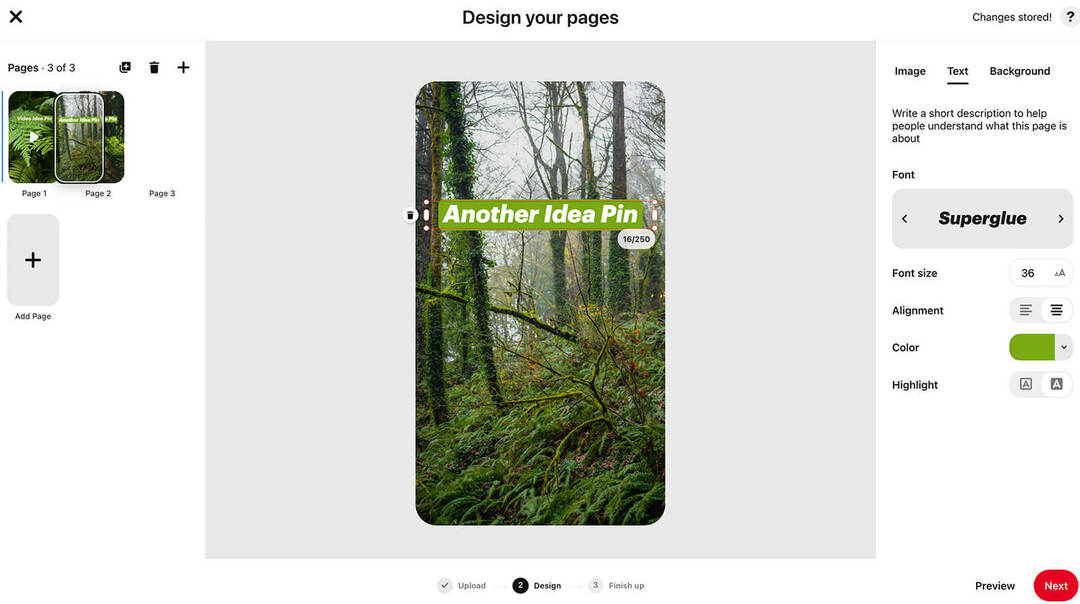
Ha az ötlettűd első oldalán videó látható, lehetőséged van a borító szerkesztésére. Kattintson a Borító szerkesztése gombra, és válasszon miniatűrt a videó különböző képkockái közül.
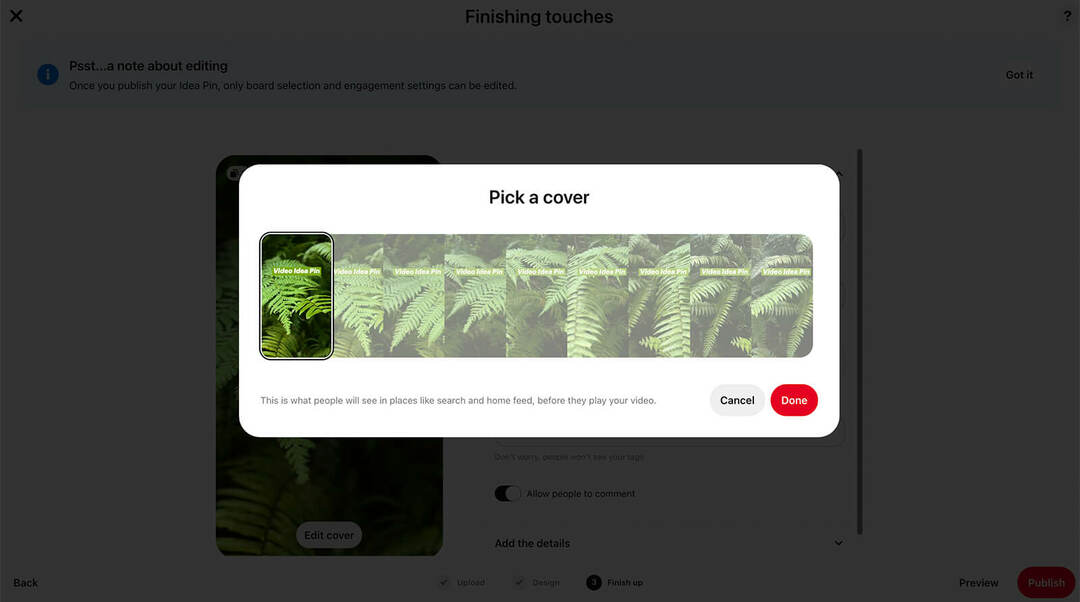
Válasszon egy Pinterest táblát és címkézze meg a témákat az ötleteihez
Ezután adjon címet ötletének, és rendezze táblára. Ha új táblát szeretne indítani, ezen a közzétételi felületen lehetősége van létrehozni egy táblát.
Az ötlet PIN-kódjához akár 10 témacímkét is hozzáadhat. A címkék nem jelennek meg a PIN-kódon, de segítenek a Pinterestnek eljuttatni a tartalmat a kapcsolódó ötleteket kereső felhasználókhoz.
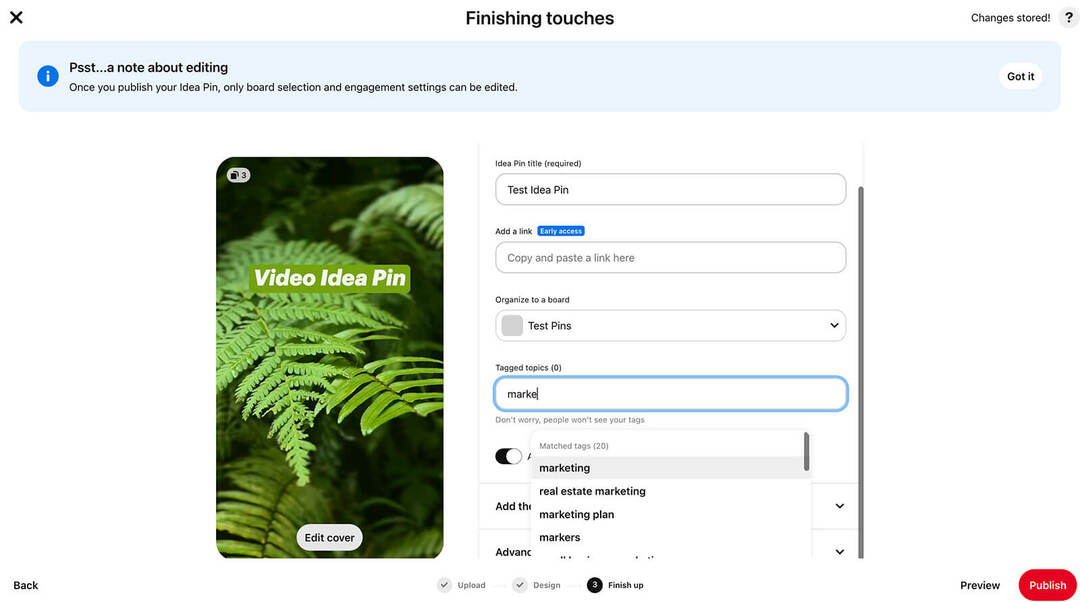
Amikor ötletcsapokat hoz létre a Business Hubban, hozzáadhat egy hivatkozást is, amellyel forgalmat irányíthat webhelyére. Vegye figyelembe, hogy az ötlettűk linkjei még nincsenek teljesen közzétéve, és jelenleg nem érhetők el mobilon.
A mobil munkafolyamathoz hasonlóan a Business Hub is lehetőséget ad receptek és összetevők hozzáadására, valamint a vásárlási javaslatok módosítására. Ha végzett az ötlet gombostűjének szerkesztésével, kattintson a Közzététel gombra.
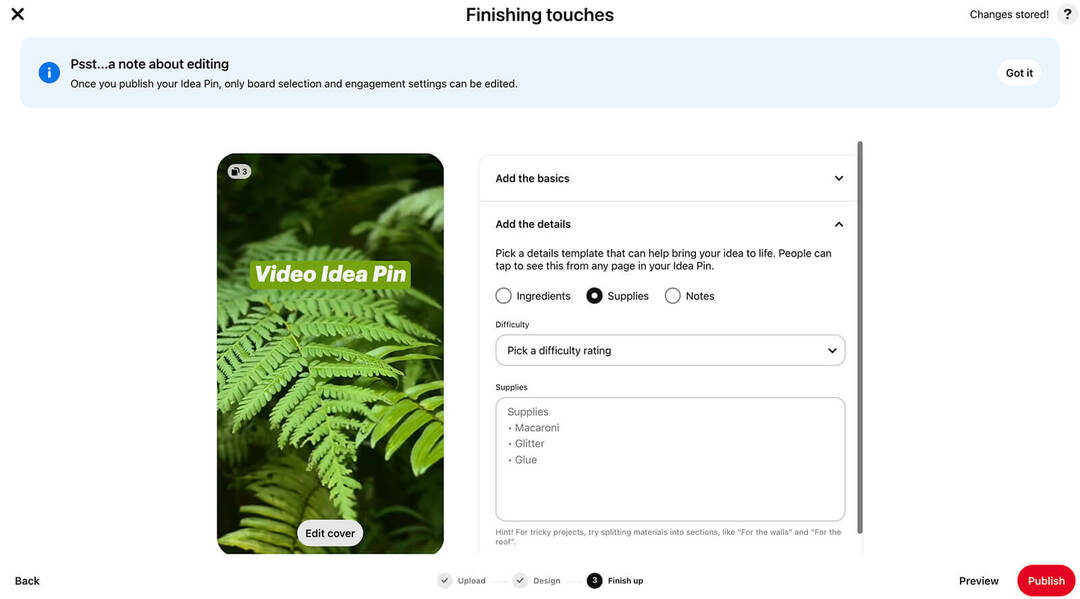
A Pinterest Idea Pin Analytics ellenőrzése az asztalon
A tartalom közzététele után az ötlettű jobb felső sarkában ellenőrizheti a valós idejű elemzést. A Business Hub elemzési irányítópultján megtekintheti az ötlettűk vagy táblák részletesebb mérőszámait is.
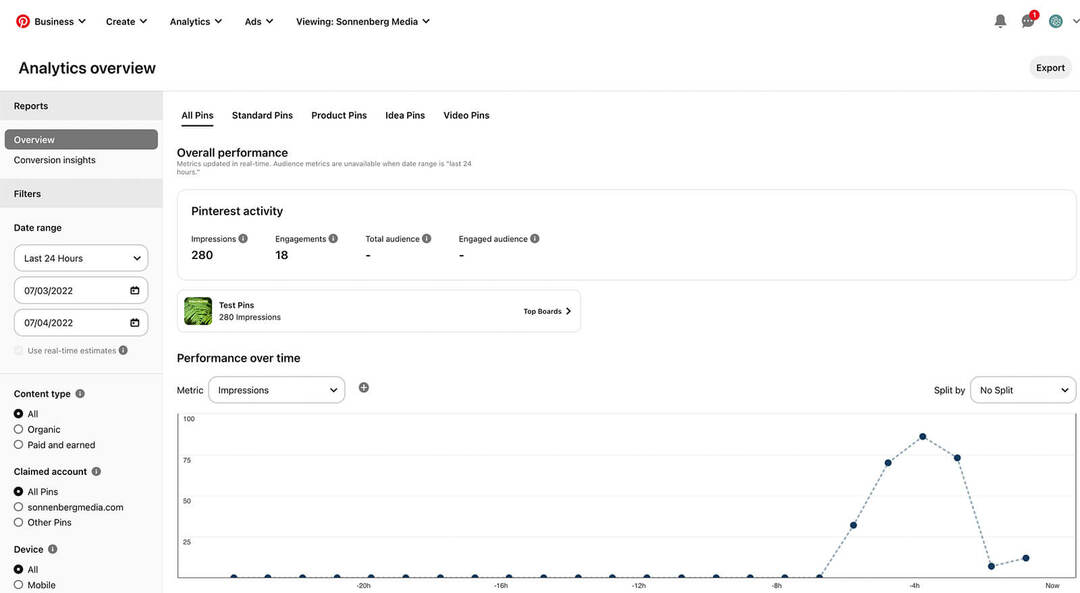
#3: Hogyan készítsünk Pinterest-ötlethirdetéseket a Pinteresten található ötlet pinekből
Nak nek felerősíti az eredményeket Ötletjelölőiből népszerűsítse őket a Pinterest Hirdetéskezelőn keresztül Ötlethirdetések formájában.
Hozzon létre egy Pinterest hirdetési kampányt
A Hirdetéskezelőben hozzon létre egy új kampányt a támogatott célok egyikével. Jelenleg a márkaismertség, a mérlegelés és a konverzió mind ötlettűkkel működik, ami azt jelenti, hogy a hirdetési tölcsérben az ötleteket is beillesztheti.
Adjon nevet kampányának, és állítson be költségkeretet és ütemezést. Ezután kattintson a Folytatás gombra egy hirdetéscsoport létrehozásához.
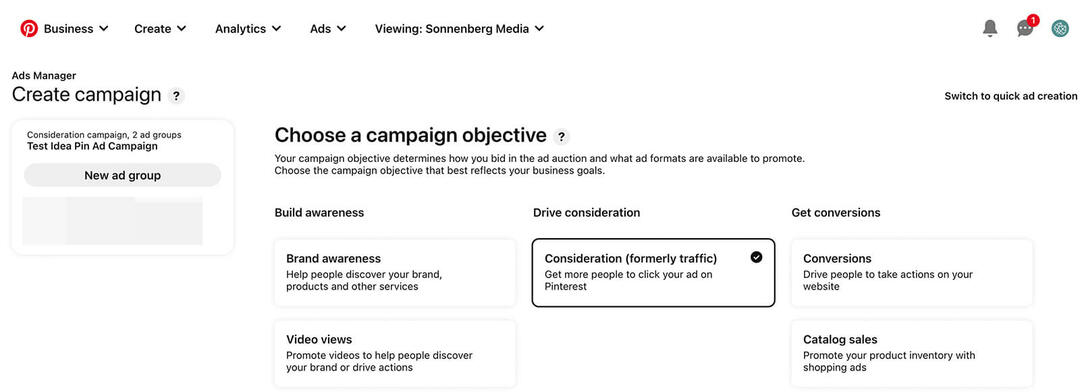
Válassza a Célzási paraméterek lehetőséget
A hirdetéscsoport szintjén válasszon közönségcélzási stratégiát. Kampánycéljától függően érdemes lehet újra megcéloznia azokat az embereket, akik kapcsolatba léptek márkájával, vagy új ügyfeleket szeretne elérni.
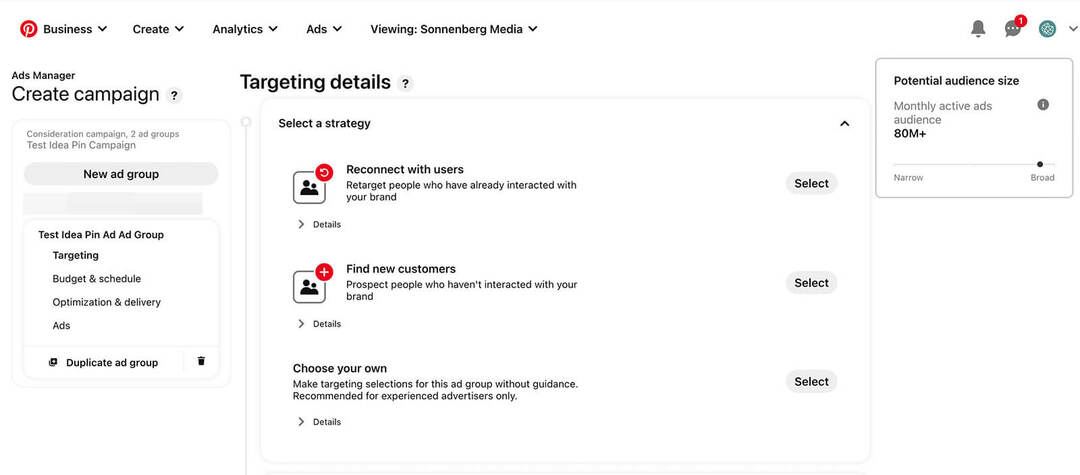
Azt is kiválaszthatja, hogy mekkora ajánlatot tesz a kívánt eredményekért. Alapértelmezés szerint a Pinterest hirdetések automatikus ajánlattételt használnak. Ha meghatározott célokat szeretne elérni egy beállított költségkeret mellett, válassza az Egyéni lehetőséget, és válassza ki az ajánlat mértékét.
Válasszon ki egy ötlettű kreatívot
A hirdetés szintjén válasszon ki legalább egy hirdetést a reklámozáshoz. Ha egy már közzétett ötlettűt szeretne használni egy táblán, kattintson a Pinek kiválasztása lehetőségre, és keresse meg a hozzáadni kívánt hirdetéseket. Vegye figyelembe, hogy a Pinterest azt javasolja, hogy minden hirdetéscsoporthoz két-négy gombostűt adjon hozzá.
Ha új kreatívot szeretne létrehozni hirdetési kampányához, kattintson az Ötletpin létrehozása lehetőségre. Ezután kövesse a fent leírt lépéseket az ötletcsapok létrehozásához a Business Hubban. Vegye figyelembe, hogy a Business Hub szerkesztési lehetőségei korlátozottabbak, különösen a matricák és a szöveges fedvények tekintetében.
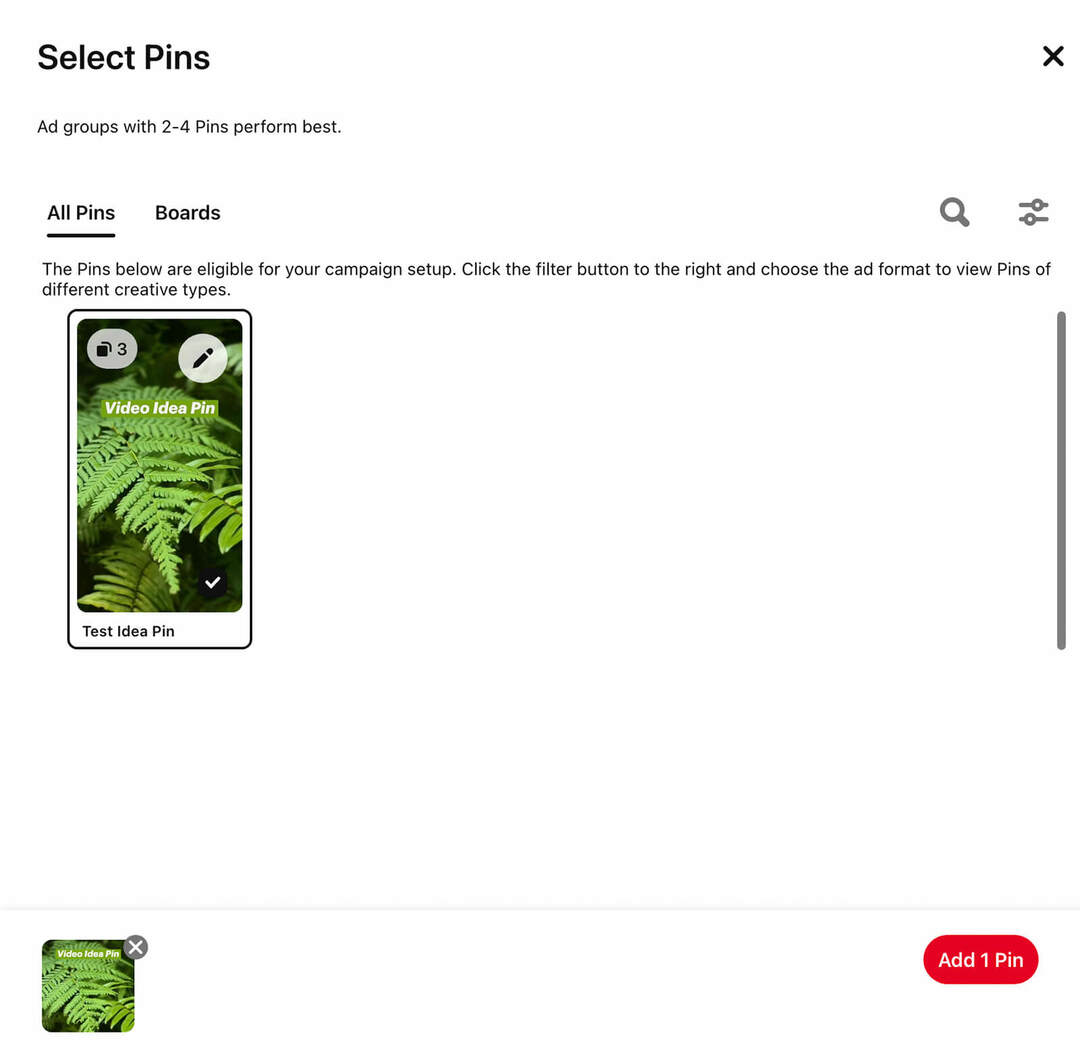
Ezenkívül az ezen a felületen létrehozott ötletcsapok azonnal megjelennek az Ön által választott fórumon. Ha elkészült a hirdetése ötlet pinjének létrehozásával, válasszon ki egy táblát, és kattintson a Közzététel gombra.
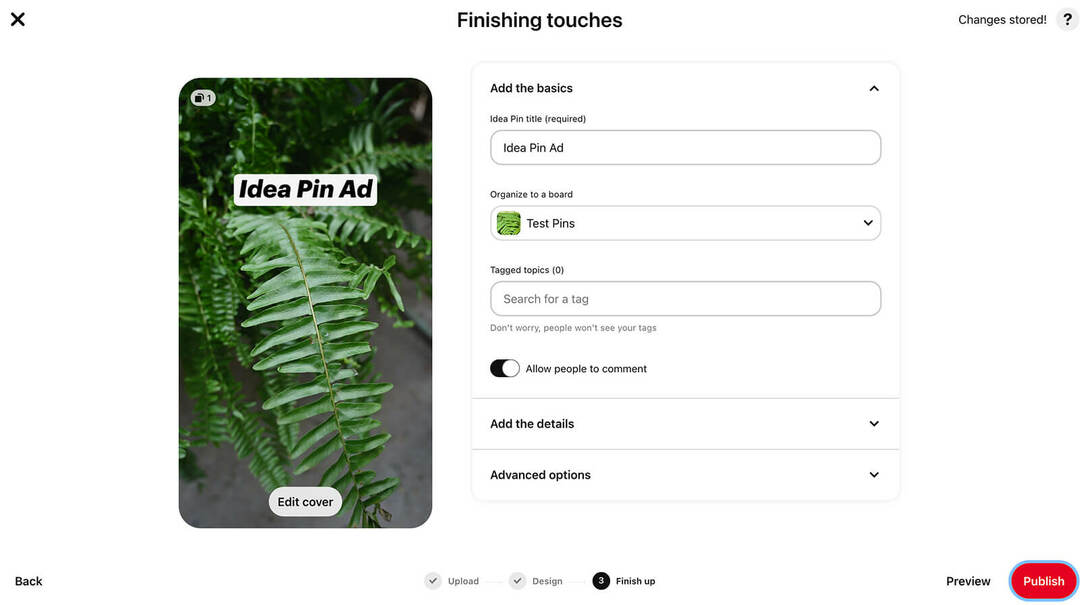
Ezután befejezheti a kreatívok beállítását a Hirdetéskezelőben. Adjon nevet a hirdetéseknek, hogy könnyebben követhetők legyenek, és adott esetben adjon hozzá céloldal URL-eket. Te is nyomkövetési URL-eket adjon hozzá az eredmények hozzárendeléséhez pontosabban.
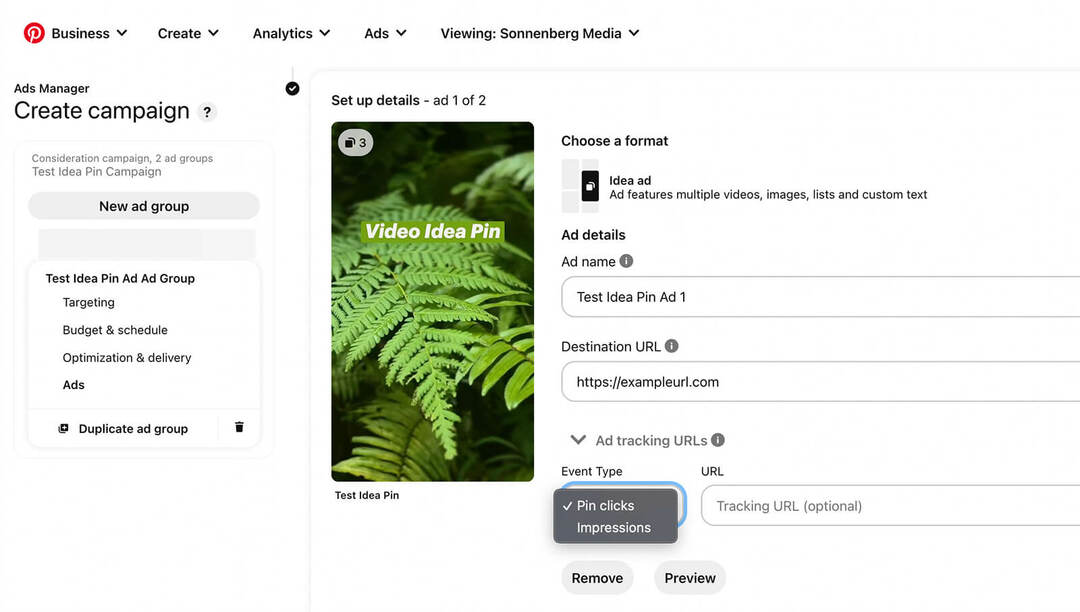
Ha látni szeretné, hogyan fog kinézni az ötlethirdetés az alkalmazásban, kattintson az Előnézet lehetőségre. Értesítést fog kapni mobileszközén, amely lehetővé teszi, hogy megtekintse, hol jelenhet meg a hirdetés a felhasználók otthoni hírcsatornáiban, és hogyan fog kinézni, amikor a felhasználók rákoppintva megtekinthetik az ötletet. Ha készen áll a kampány elindítására, kattintson a Közzététel gombra a Hirdetéskezelőben.
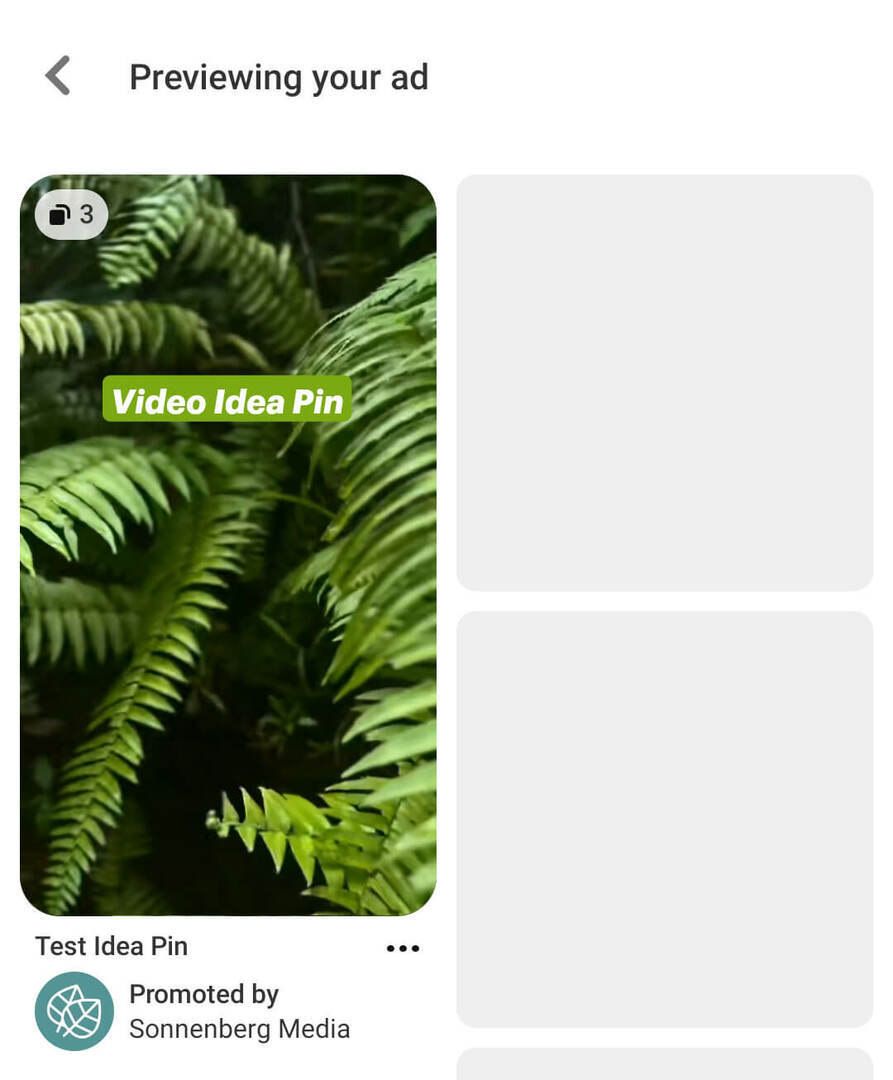
#4: Hogyan osszuk meg a Pinterest-ötleteket a marketingcsatornákon
2022 márciusában a Pinterest új lehetőségeket vezetett be az ötletcsapok marketingcsatornákon való megosztására. Tekintse meg a tartalom letöltésének és megosztásának lehetőségeit.
Oszd meg az ötlet pineket másokkal a Pinteresten
Ha meg szeretne osztani egy ötletet egy másik fiókkal, koppintson a Küldés a Pinteresten lehetőségre. Írja be a felhasználó nevét vagy e-mail címét, és érintse meg a Küldés gombot az üzenet azonnali elküldéséhez.
Oszd meg az ötlet pineket más közösségi média csatornákon
Ha a Pinteresten kívül szeretne ötleteket megosztani, egyetlen érintéssel közzétehet tartalmat a Facebook vagy Instagram Stories oldalon. Szeretné megosztani a Twitteren, a LinkedInen vagy más csatornán? Görgessen a végére, és koppintson a Továbbiak elemre az opciók teljes listájának megtekintéséhez.
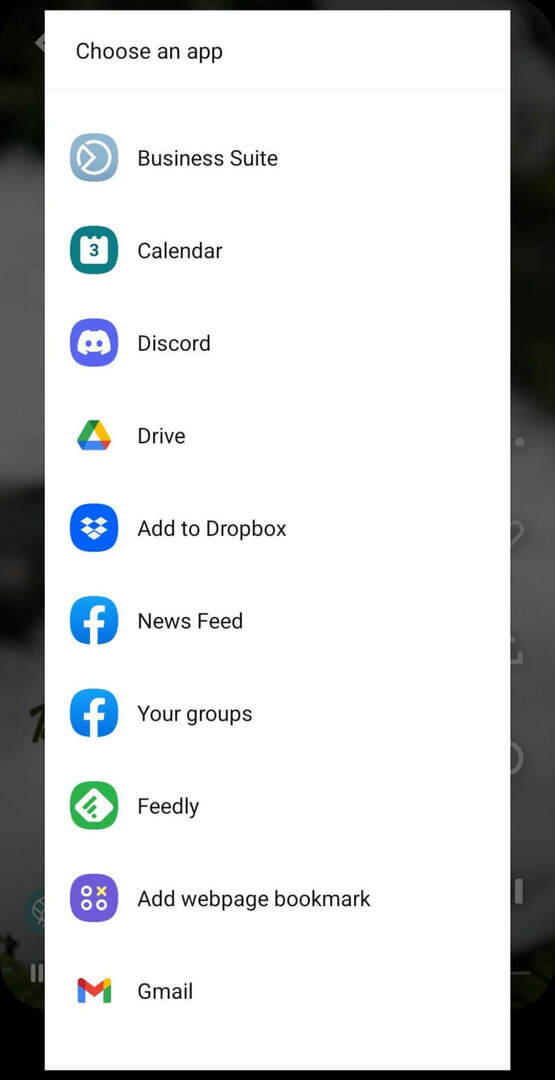
Linkek megosztása az ötletcsapokhoz
Hivatkozhat az e-mailes hírlevelekből vagy külső webhelyekről származó ötlet pinekre is. Görgessen a megosztási lehetőségek listájának végére, és koppintson a Hivatkozás másolása elemre, hogy megkapja az ötlettű URL-jét. Ezután illessze be bárhová, ahol meg szeretné osztani az ötletet.
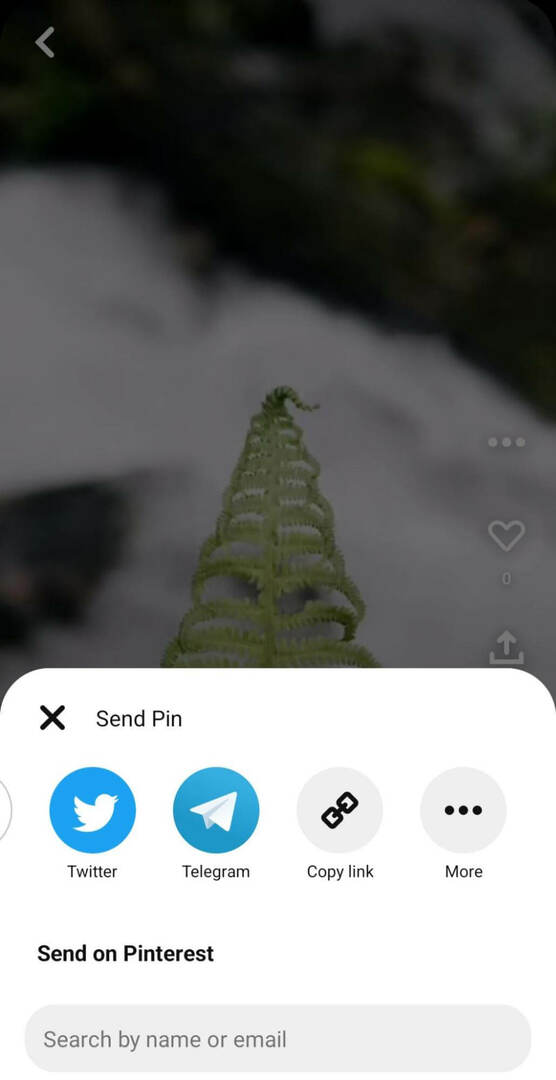
Lehetővé teszi az embereknek, hogy letöltsék a vízjeles ötletcsapokat
Bárki letöltheti ötleteit, és közvetlenül mobileszközre mentheti, ha engedélyezi az engedélyeket. A letöltés engedélyezéséhez nyissa meg a Pinterest beállításait, és válassza a Közösségi engedélyek lehetőséget. Kapcsolja be az Idea Pin letöltéseket.
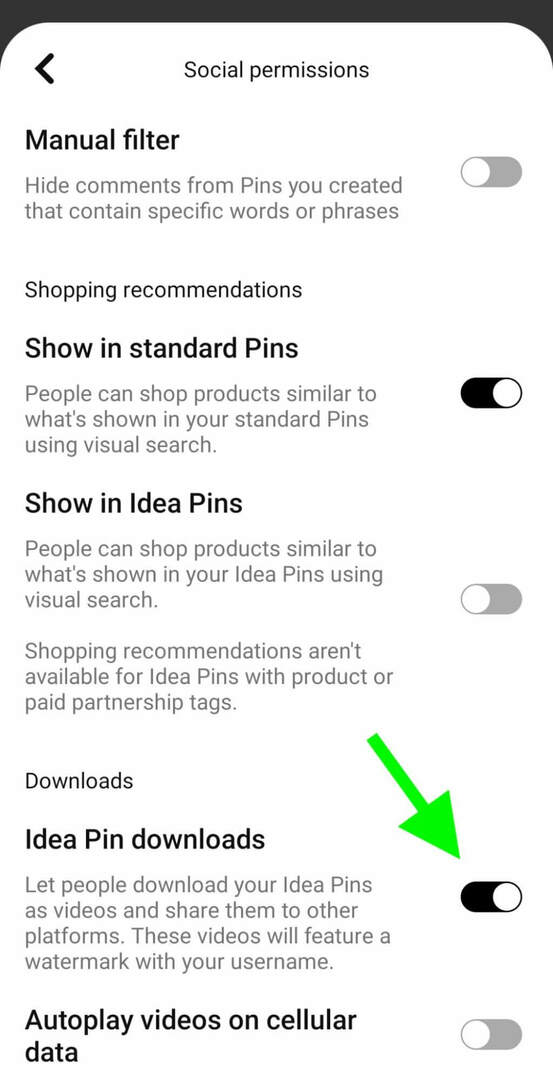
Mostantól, amikor bárki megérinti a Megosztás gombot az ötleted gombostűjén, megjelenik egy letöltési lehetőség. A letöltés vízjelet tartalmaz az Ön felhasználónevével, amely megakadályozza, hogy mások újra felhasználják eredeti művét.
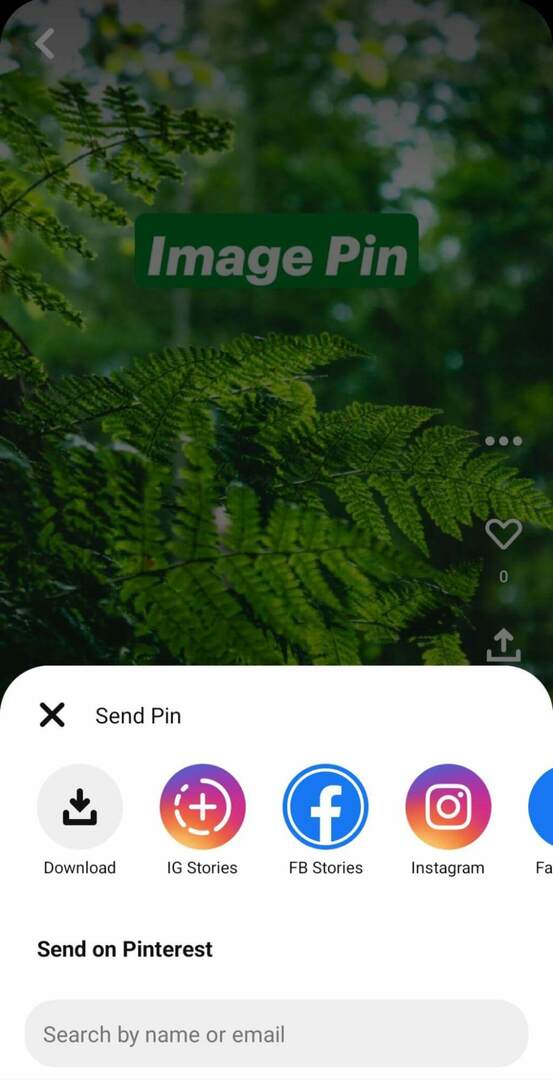
Következtetés
A Pinterest ötletek gombjai érdekes új lehetőségeket kínálnak a vállalkozásoknak a kreatív tartalmak közzétételére. Az ötlettűk új megosztási és promóciós lehetőségeivel szervezete még több kilométert nyerhet ebből az interaktív tartalomból.
További tanácsok a Pinterest marketingstratégiákkal kapcsolatban:
- Fedezze fel, hogyan irányíthat nagyobb forgalmat webhelyére a Pinterest segítségével.
- Fedezze fel, hogyan használja a Pinterestet a helyi közönséggel való kapcsolattartásra.
- Ismerje meg, hogyan hozhat létre Pinterest kirakatot üzleti profiljához.
Kíváncsi az NFT-kre, a DAO-kra és a Web3-ra?
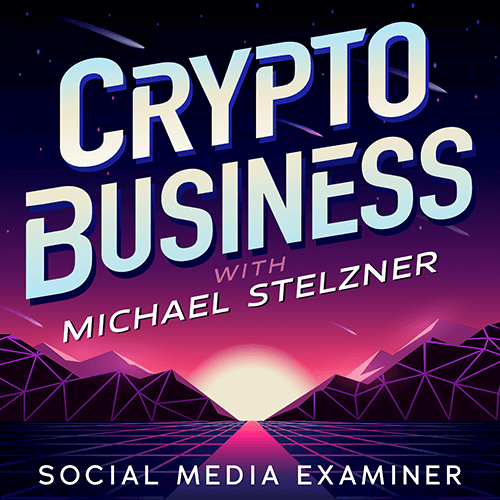
Kövesse a Crypto Business podcastot, hogy megtudja, hogyan érintik az NFT-k, a közösségi tokenek, a DAO-k (és még sok más) az Ön vállalkozását a közeljövőben.
Michael Stelzner műsorvezető minden pénteken interjút készít vezető iparági szakértőkkel arról, hogy mi működik jelenleg a Web3-ban és mire számíthat a jövőben, így felkészítheti vállalkozását a váltásra, még akkor is, ha totál újonc.
KÖVESSE AZ ELŐADÁST